X
Nuestro equipo de editores e investigadores capacitados han sido autores de este artículo y lo han validado por su precisión y amplitud.
El equipo de contenido de wikiHow revisa cuidadosamente el trabajo de nuestro personal editorial para asegurar que cada artículo cumpla con nuestros altos estándares de calidad.
Este artículo ha sido visto 7891 veces.
Este wikiHow te enseñará cómo desinstalar WhatsApp de tu iPhone o iPad. Para eliminar completamente esta aplicación y sus configuraciones, bórrala desde la pantalla de inicio. Si crees que vas a querer usarla más adelante, entonces solo desinstálala.
Pasos
Método 1
Método 1 de 2:Eliminar WhatsAppp
Método 1
-
1Mantén presionado el ícono de WhatsApp en la pantalla de inicio. Es un ícono verde con una burbuja de chat blanca y un teléfono en su interior. El ícono empezará a agitarse y aparecerá una X en su esquina superior izquierda.
-
2Toca la X de WhatsApp. Aparecerá un mensaje de confirmación.
-
3Toca Eliminar. La aplicación se desinstalará.
-
4Presiona el botón de inicio. Ahora los íconos dejarán de agitarse.Anuncio
Método 2
Método 2 de 2:Desinstalar WhatsApp
Método 2
-
1
-
2Desplázate hacia abajo y toca General.
-
3Toca Espacio en iPhone. Está en el medio del menú.
-
4Desplázate hacia abajo y toca WhatsApp. Es el ícono verde con una burbuja de chat blanca y un teléfono en su interior.
-
5Toca Desinstalar app. Aparecerá un mensaje de confirmación.
-
6Toca Desinstalar app. Al hacerlo, la aplicación se eliminará de tu iPhone o iPad pero se conservarán tus datos personales. Luego podrás volver a instalar la aplicación desde la App Store cuando lo desees.Anuncio
Acerca de este wikiHow
Anuncio




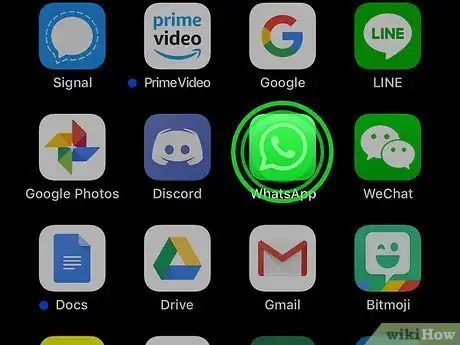
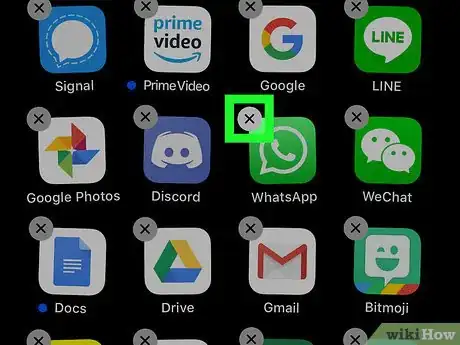
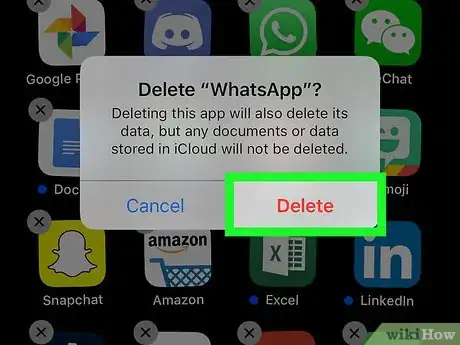

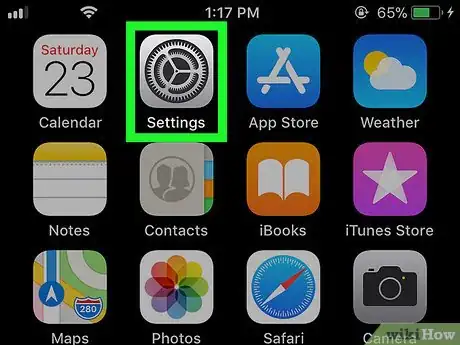
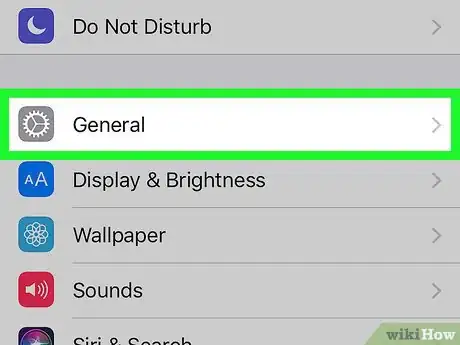
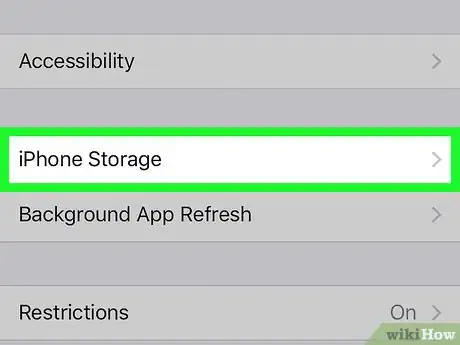
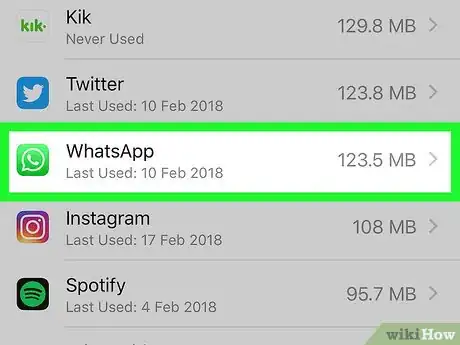
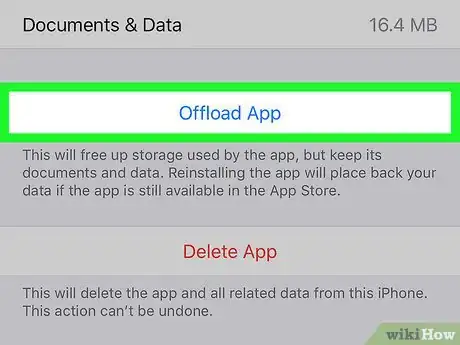
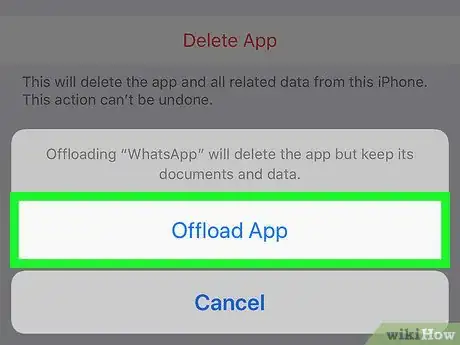
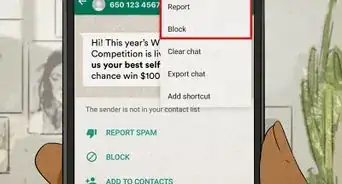
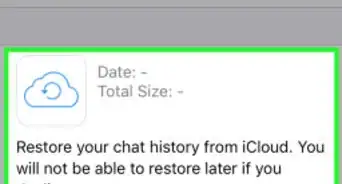
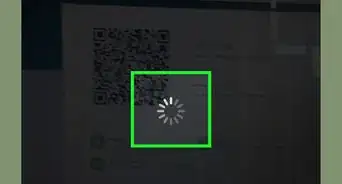

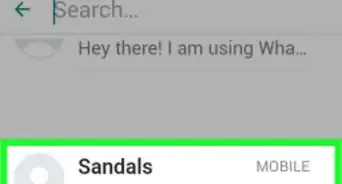
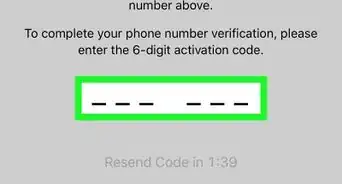
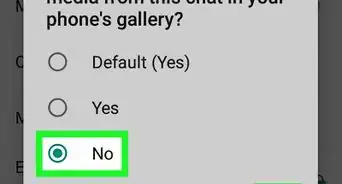

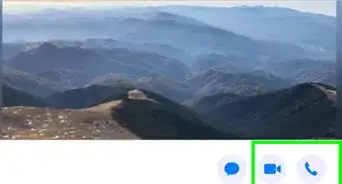

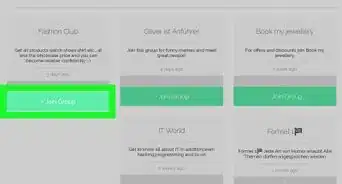
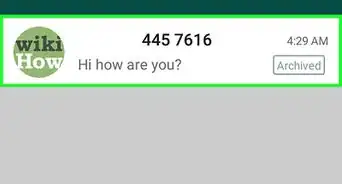
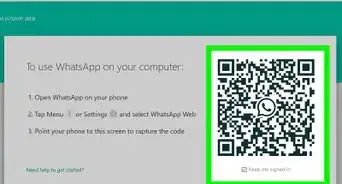

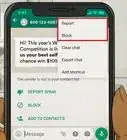
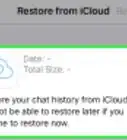
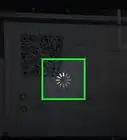
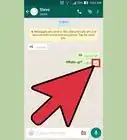

El equipo de contenido de wikiHow revisa cuidadosamente el trabajo de nuestro personal editorial para asegurar que cada artículo cumpla con nuestros altos estándares de calidad. Este artículo ha sido visto 7891 veces.